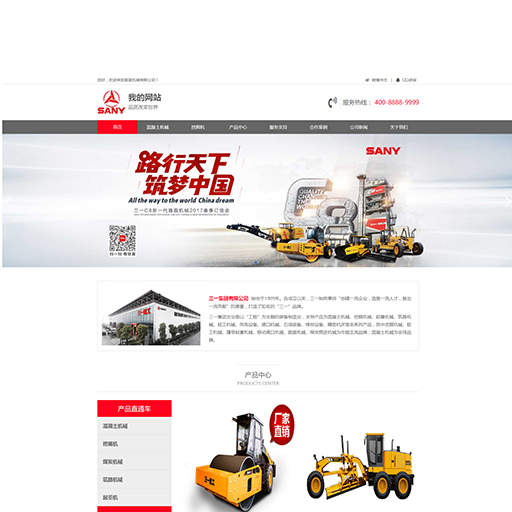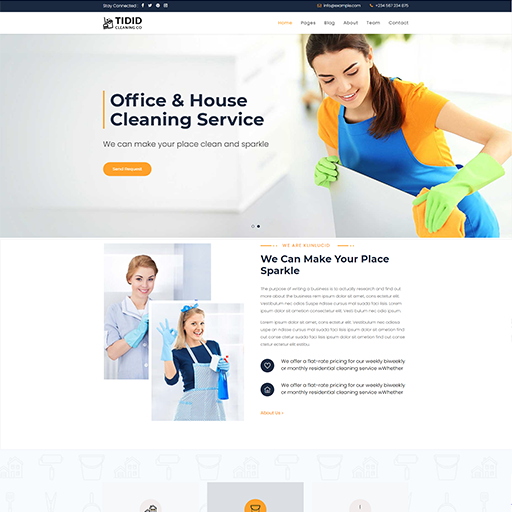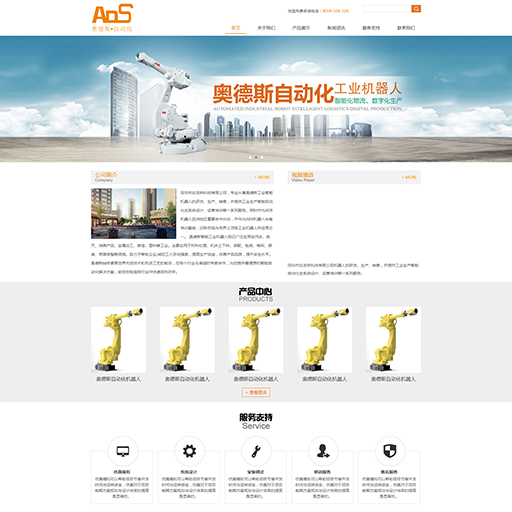VMware安装Centos7及静态IP网络配置详细教程
一、下载VMware及Centos7镜像
(1)、centos7镜像建议去国内各大镜像网站下载,centos官网下载可能很慢
国内常用镜像网站:
华为源:https://mirrors.huaweicloud.com
阿里源:https://developer.aliyun.com/mirror/
搜狐源:http://mirrors.sohu.com/
网易源:http://mirrors.163.com/
清华源:https://mirrors.tuna.tsinghua.edu.cn/
(2)、VMware版本:我这里下载的是15.0.2,下载完百度随便找一个激活码激活即可永久使用
下载地址:https://customerconnect.vmware.com/en/downloads/info/slug/desktop_end_user_computing/vmware_workstation_pro/15_0
二、VMware部署centos7流程
(1)、创建新的虚拟机,选择自定义创建,如果想省事就选择典型(典型其实就是有些配置VMware默认配置好了,不需要再配置了,而自定义则是所有的配置都需要自己去配置)
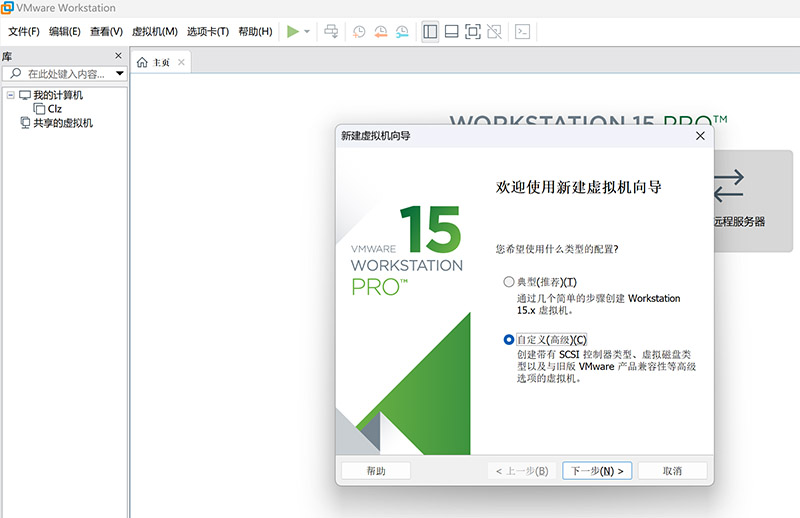
(2)、虚拟机兼容性配置,高版本虚拟机不可以向下兼容低版本的VMware,低版本的虚拟机可以向上兼容高版本的VMware。
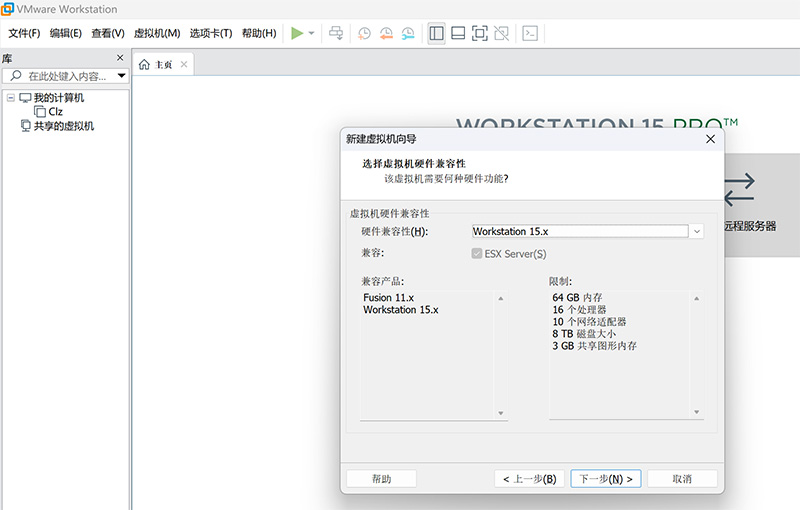
(3)、选择部署的centos7的镜像文件,这边先选择稍后导入镜像
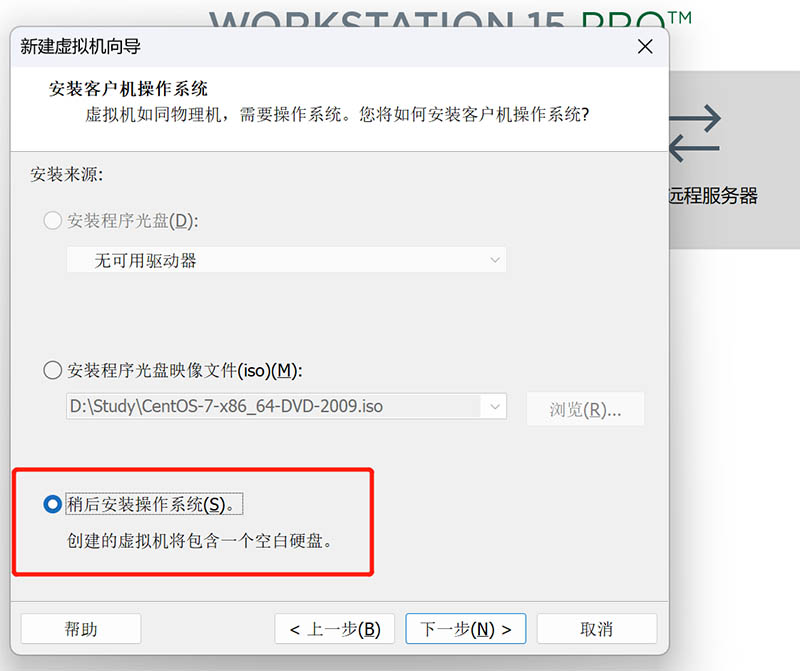
(4)、选择需要安装的操作系统版本
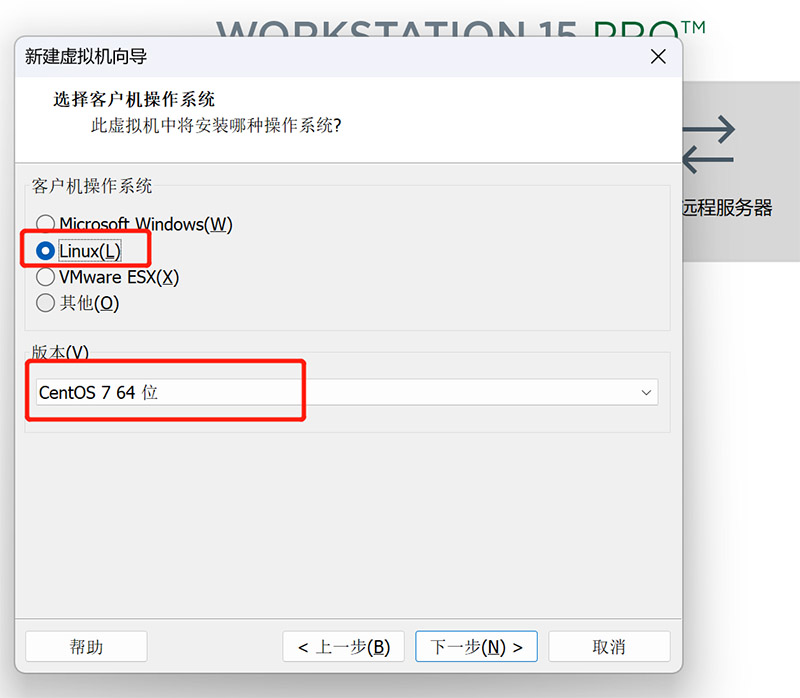
(5)、配置虚拟机名称和存储位置,虚拟机名称就是一个名字,在虚拟机多的时候方便自己找到。
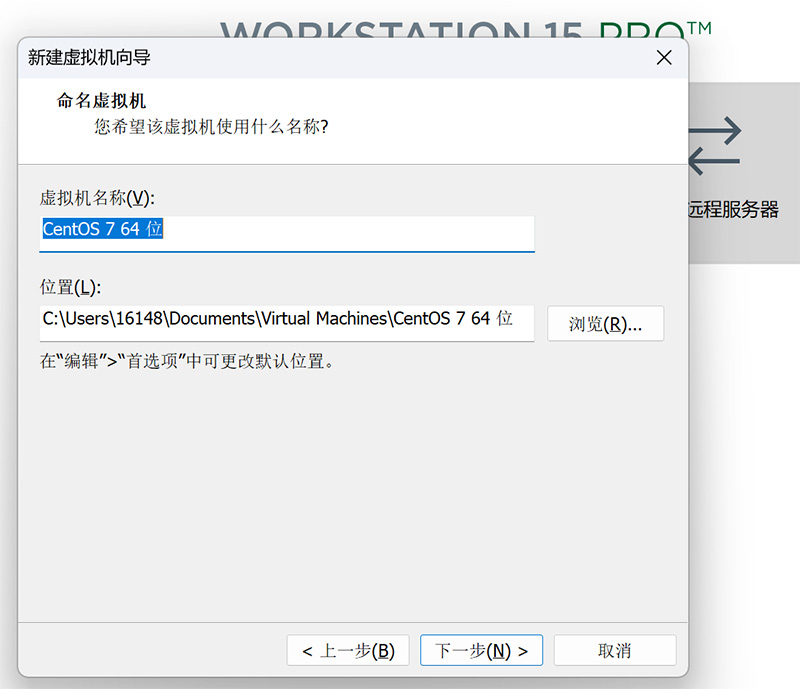
(6)、配置虚拟机的CPU数量和内核数量,处理器分配要根据自己的实际需求来分配。在使用过程中CPU不够的话是可以再增加的
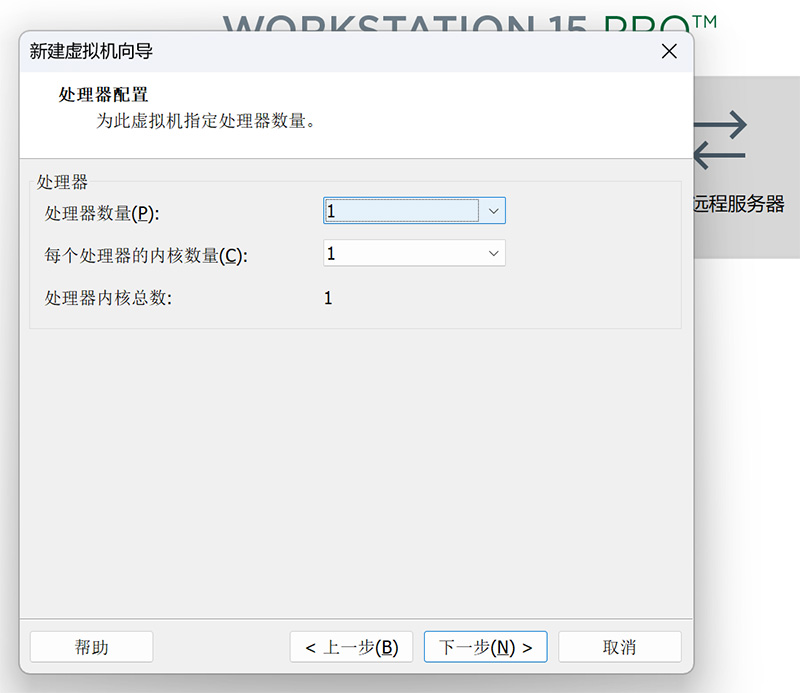
(7)、配置虚拟机的内存大小,一般不要超过宿主机的一半,分配过高会影响宿主机的性能
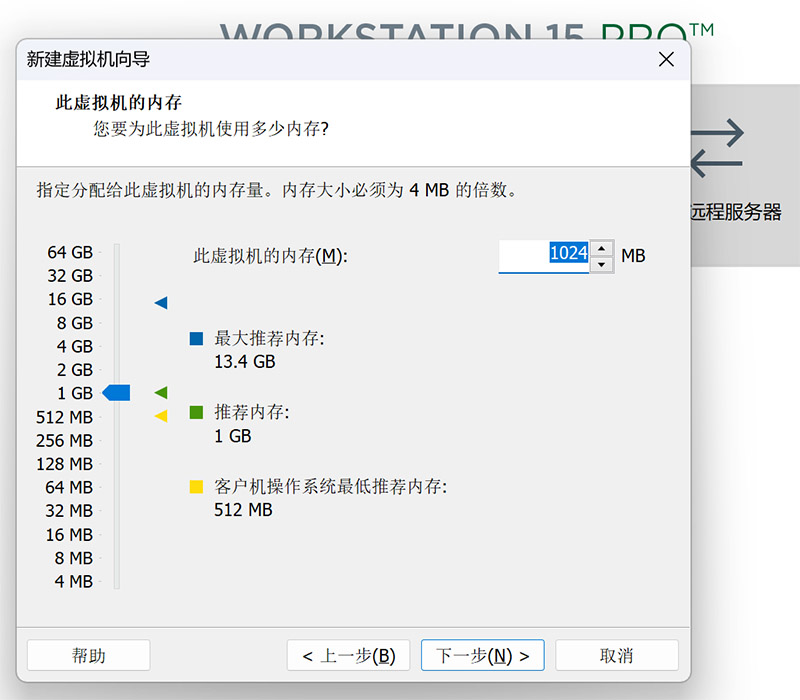
(8)、配置虚拟机的网络配置
虚拟机网络分四类:
1.桥接网络:

宿主机和虚拟机处于平级状态,自身可以通过路由器访问到互联网,虚拟机所有网络功能几乎与网络中的真实机器完全相同。
2.NAT模式

NAT模式下,虚拟机需要通过宿主机才能连接到互联网,在NAT模式下,虚拟机的网卡连接到主机的VMnet8,然后通过VMnet8来回发送数据。
3.Host-only(仅主机)
在Host-only模式下,虚拟机的网卡会连接到主机VMnet1,但主机系统不为虚拟机提供任何路由服务,因此虚拟机只能与主机通信,不能连接到实际网络,即不能访问互联网。
NAT模式是一种比较简单的实现虚拟机上网的方式,所以我们将网络模式设置成NAT模式。
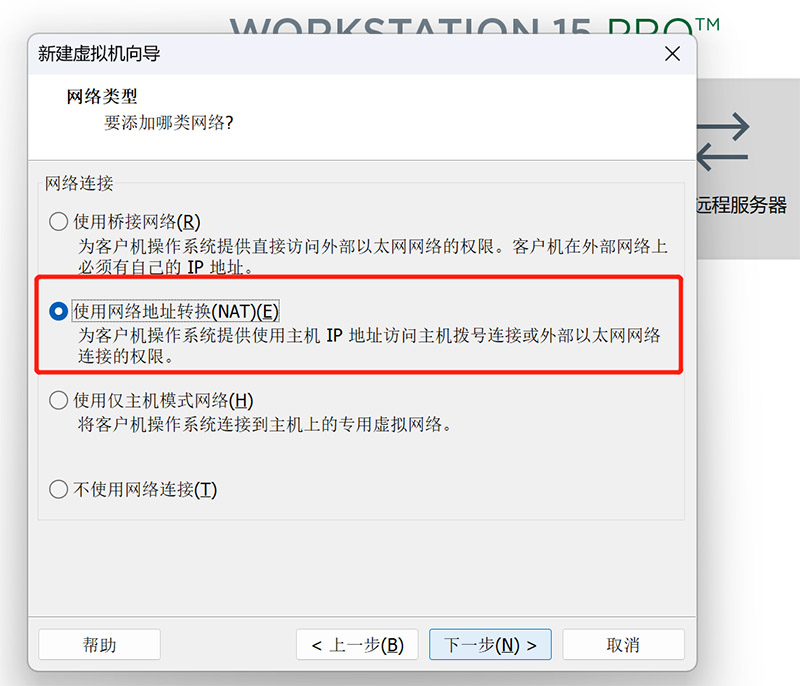
(9)、配置I/O控制器类型和磁盘类型,此处均以默认配置即可
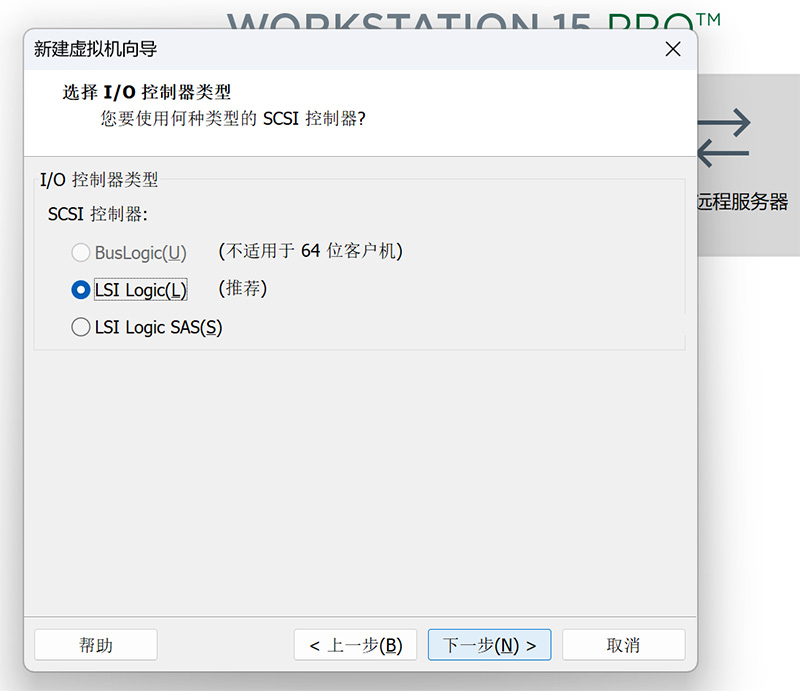
(10)、配置虚拟机磁盘,包括虚拟机磁盘大小及存储模式。
磁盘容量暂时分配100G即可后期可以随时增加,不要勾选立即分配所有磁盘,否则虚拟机会将100G直接分配给CentOS,会导致宿主机所剩硬盘容量减少。 勾选将虚拟磁盘拆分成多个文件,这样可以使虚拟机方便用储存设备拷贝复制。
(11)、磁盘文件命名,自定义设置即可
(12)、至此虚拟机部署前期配置已完成。
(13)、设置centos镜像文件
选中刚刚创建的虚拟机,点击编辑虚拟机设置,进入后选择CD/DVD(IDE),然后选择"使用ISO映像文件",设置镜像文件的路径,保存即可。
三、启动虚拟机
选择install centos7,然后回车确定
设置时间:亚洲时间Asia,时区选择上海shanghai
安装方式:选择mini install
硬盘设置:进去之后点两下done,一定要点两下
网络设置,打开两个网卡的开关
然后点击安装
设置root用户密码:左边一个
设置完成就等他安装完成就好了
四、虚拟机静态IP网络配置
一、VMware及本地网络设置
首先,打开VMware主界面,点击上方工具栏 编辑-虚拟网络编辑器,查看当前VMnet信息
在这里可以看到有三种类型,分别是桥接模式,仅主机模式和NAT模式。和上面讲的一样:
桥接模式:在当前网络分配一个独立的IP给虚拟机,可与其他终端直接通信
仅主机模式:虚拟机仅可与主机通信
NAT模式:由VMware创建一个虚拟的NAT网关,虚拟机与外网通信时会将IP地址转换为主机IP,其 他终端无法直接与虚拟机通信
1、由于此处我们设置的是NAT的网络类型,所以我们选择VMnet8网卡,点击更改设置。
2、 进入更改界面后再次选择VMnet8网卡,去掉"使用本地DHCP服务将IP地址分配给虚拟机"前面的勾,这个是动态分配IP的,子网IP和子网掩码保持不变,点击NAT设置
3、在这里我们可以看到三个重要的网络信息,分别是子网IP,子网掩码和网关IP:
子网IP:标识NAT模式下的所有子网,该模式下的所有子网地址需在此网段下
子网掩码:划分网络号与主机号
网关:虚拟NAT设备地址
我们需要记住这些信息!!!不需要改变!!!
4、打开本地电脑的网络设置,选择VMnet8网卡,右键属性,配置IPV4的的属性
选择使用下面的IP地址,IP地址填写和第三步中的子网IP同一网关的任意IP即可,子网掩码和默认网关为第三步中的子网掩码和网关IP,再配置静态的DNS,国内公网的都行
2、centos7中的网络设置
#虚拟机网络配置文件
vi /etc/sysconfig/network-scripts/ifcfg-ens33
修改完成后重启虚拟机网络
systemctl restart network
尝试连接百度看是否能ping通
至此网络配置全部完成,最后别忘了关闭防火墙
systemctl stop firewalld
systemctl disable firewalld